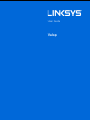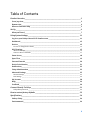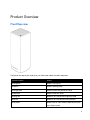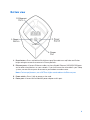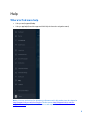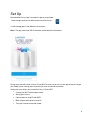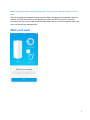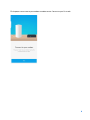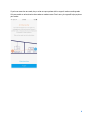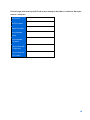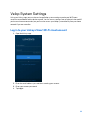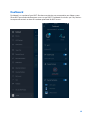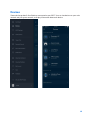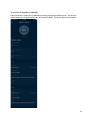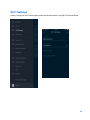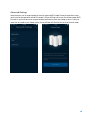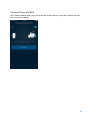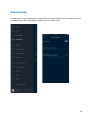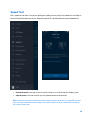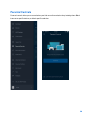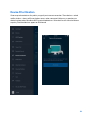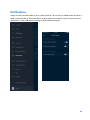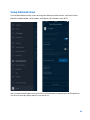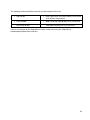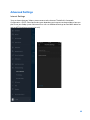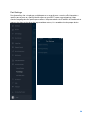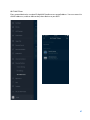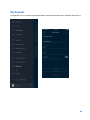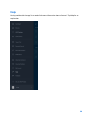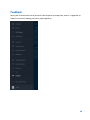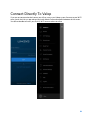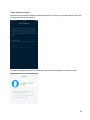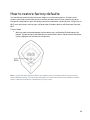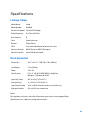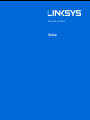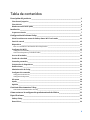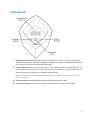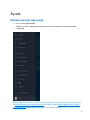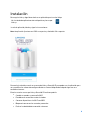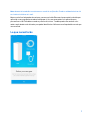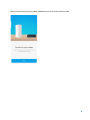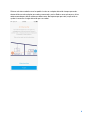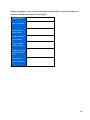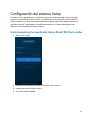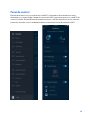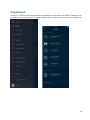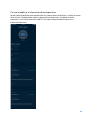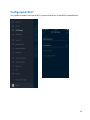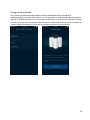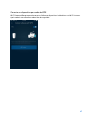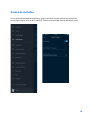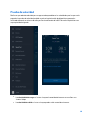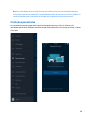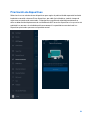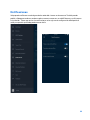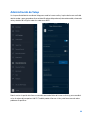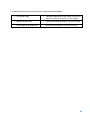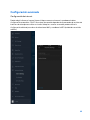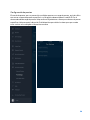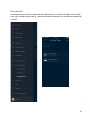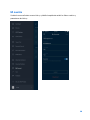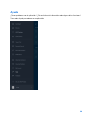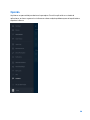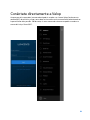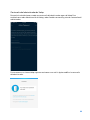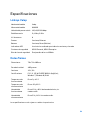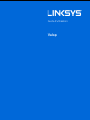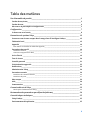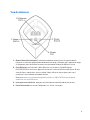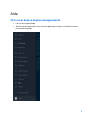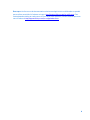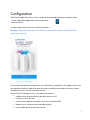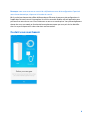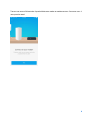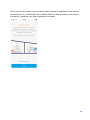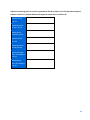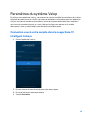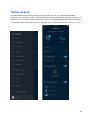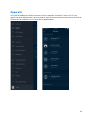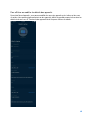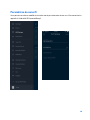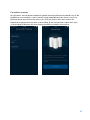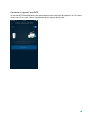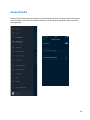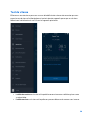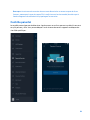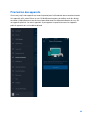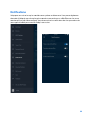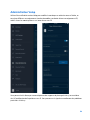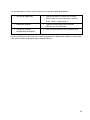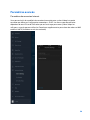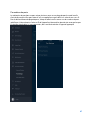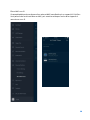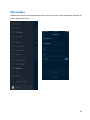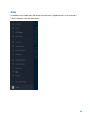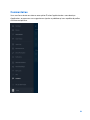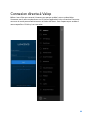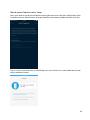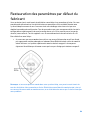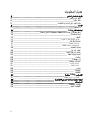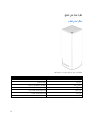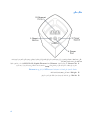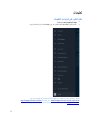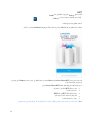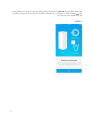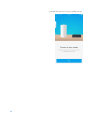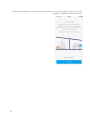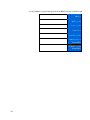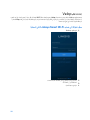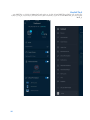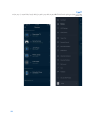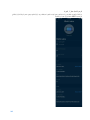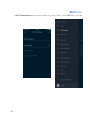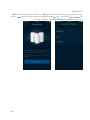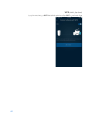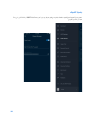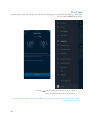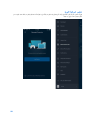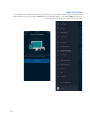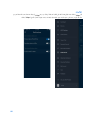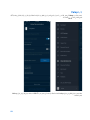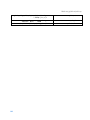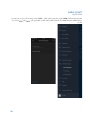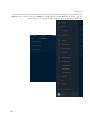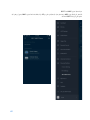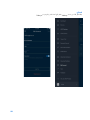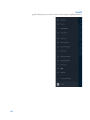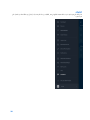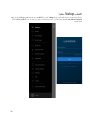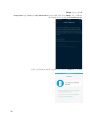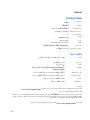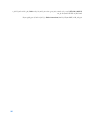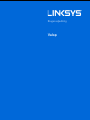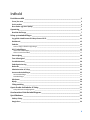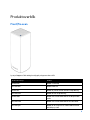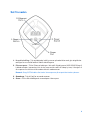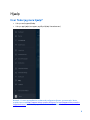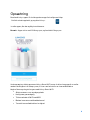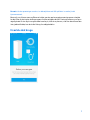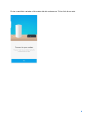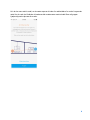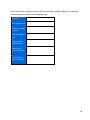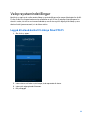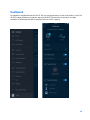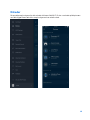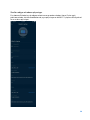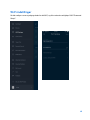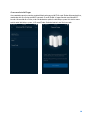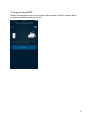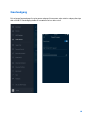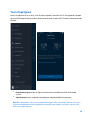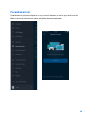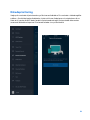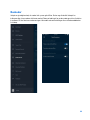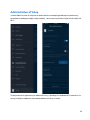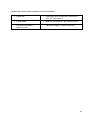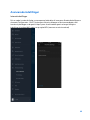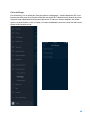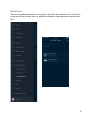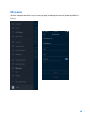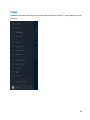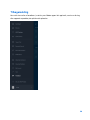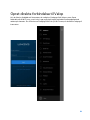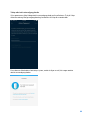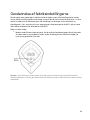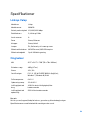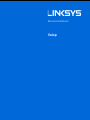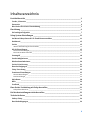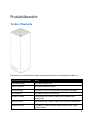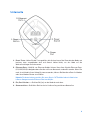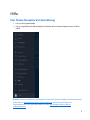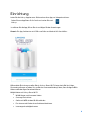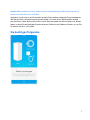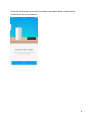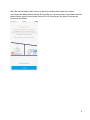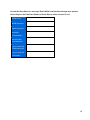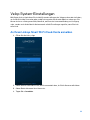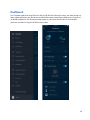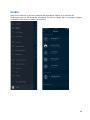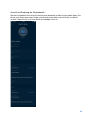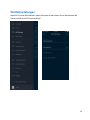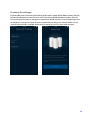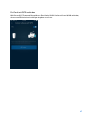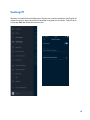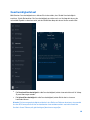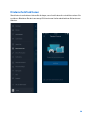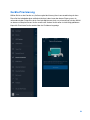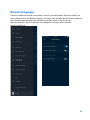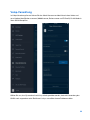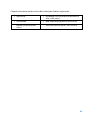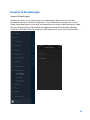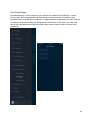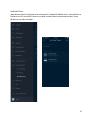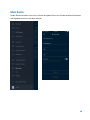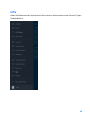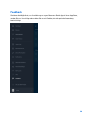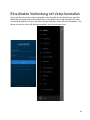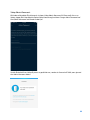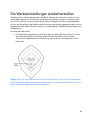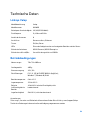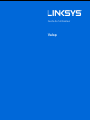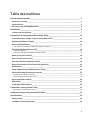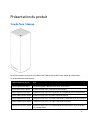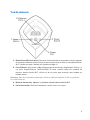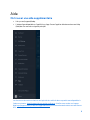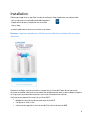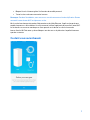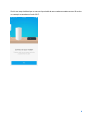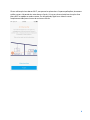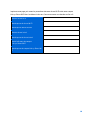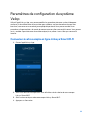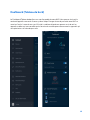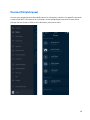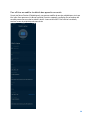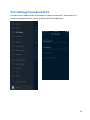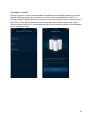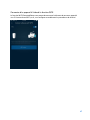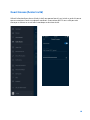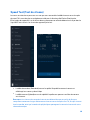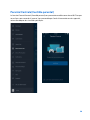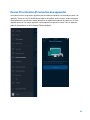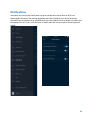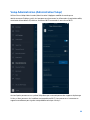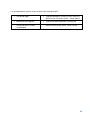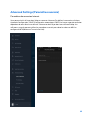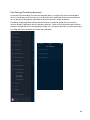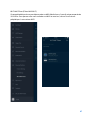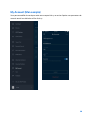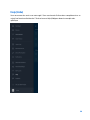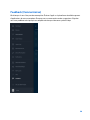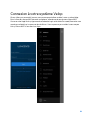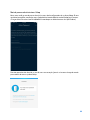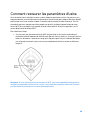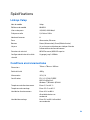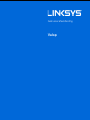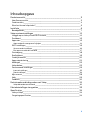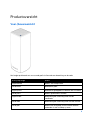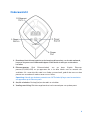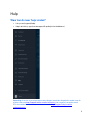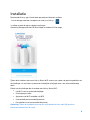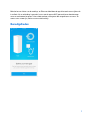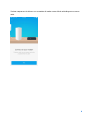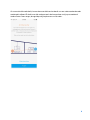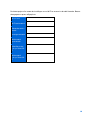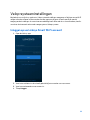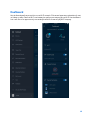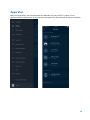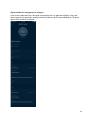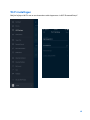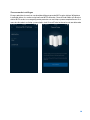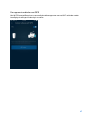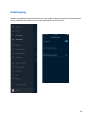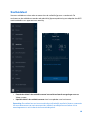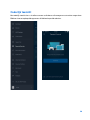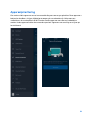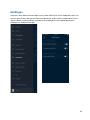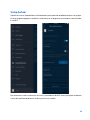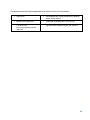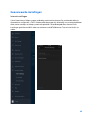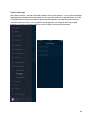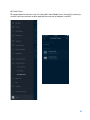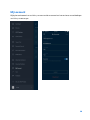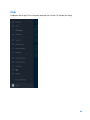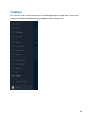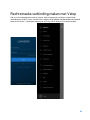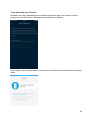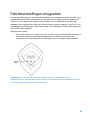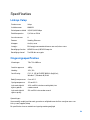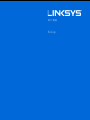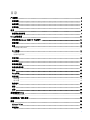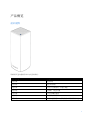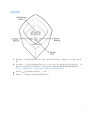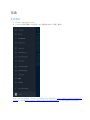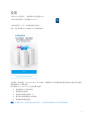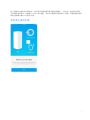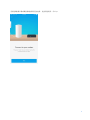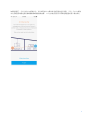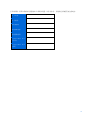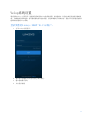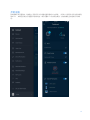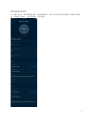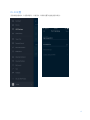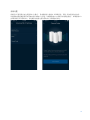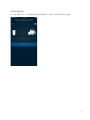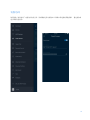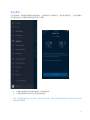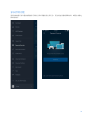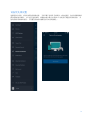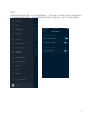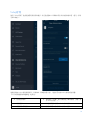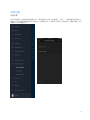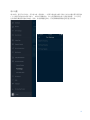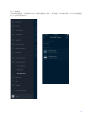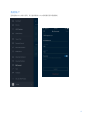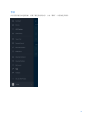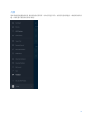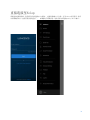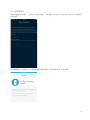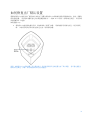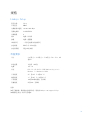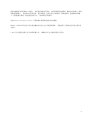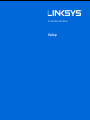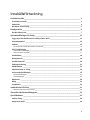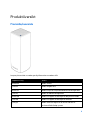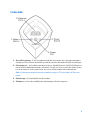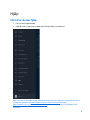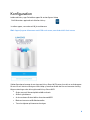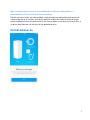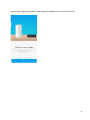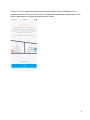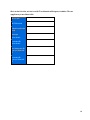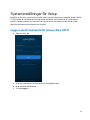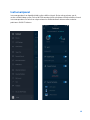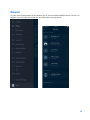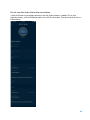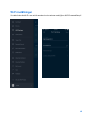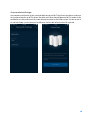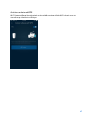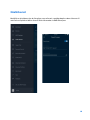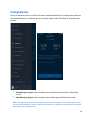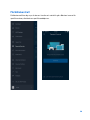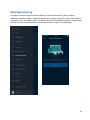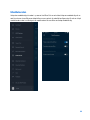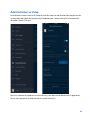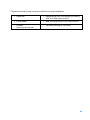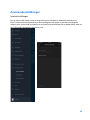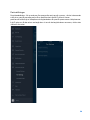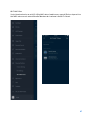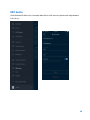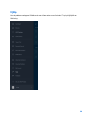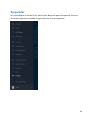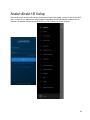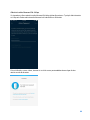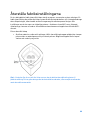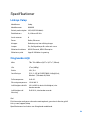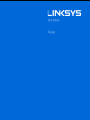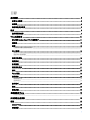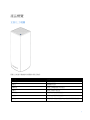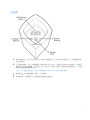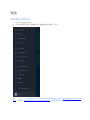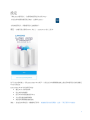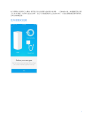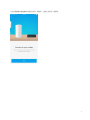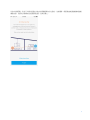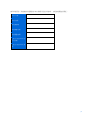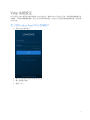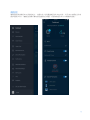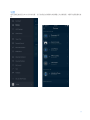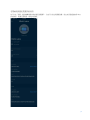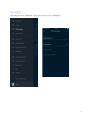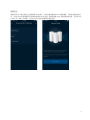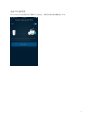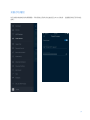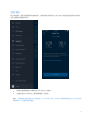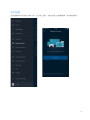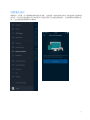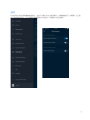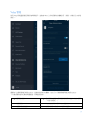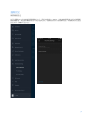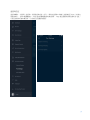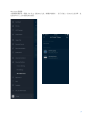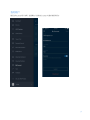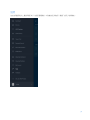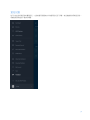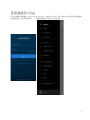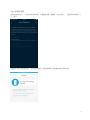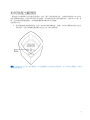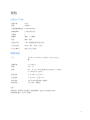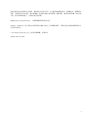Sidan laddas...
Sidan laddas...
Sidan laddas...
Sidan laddas...
Sidan laddas...
Sidan laddas...
Sidan laddas...
Sidan laddas...
Sidan laddas...
Sidan laddas...
Sidan laddas...
Sidan laddas...
Sidan laddas...
Sidan laddas...
Sidan laddas...
Sidan laddas...
Sidan laddas...
Sidan laddas...
Sidan laddas...
Sidan laddas...
Sidan laddas...
Sidan laddas...
Sidan laddas...
Sidan laddas...
Sidan laddas...
Sidan laddas...
Sidan laddas...
Sidan laddas...
Sidan laddas...
Sidan laddas...
Sidan laddas...
Sidan laddas...
Sidan laddas...
Sidan laddas...
Sidan laddas...
Sidan laddas...
Sidan laddas...
Sidan laddas...
Sidan laddas...
Sidan laddas...
Sidan laddas...
Sidan laddas...
Sidan laddas...
Sidan laddas...
Sidan laddas...
Sidan laddas...
Sidan laddas...
Sidan laddas...
Sidan laddas...
Sidan laddas...
Sidan laddas...
Sidan laddas...
Sidan laddas...
Sidan laddas...
Sidan laddas...
Sidan laddas...
Sidan laddas...
Sidan laddas...
Sidan laddas...
Sidan laddas...
Sidan laddas...
Sidan laddas...
Sidan laddas...
Sidan laddas...
Sidan laddas...
Sidan laddas...
Sidan laddas...
Sidan laddas...
Sidan laddas...
Sidan laddas...
Sidan laddas...
Sidan laddas...
Sidan laddas...
Sidan laddas...
Sidan laddas...
Sidan laddas...
Sidan laddas...
Sidan laddas...
Sidan laddas...
Sidan laddas...
Sidan laddas...
Sidan laddas...
Sidan laddas...
Sidan laddas...
Sidan laddas...
Sidan laddas...
Sidan laddas...
Sidan laddas...
Sidan laddas...
Sidan laddas...
Sidan laddas...
Sidan laddas...
Sidan laddas...
Sidan laddas...
Sidan laddas...
Sidan laddas...
Sidan laddas...
Sidan laddas...
Sidan laddas...
Sidan laddas...
Sidan laddas...
Sidan laddas...
Sidan laddas...
Sidan laddas...
Sidan laddas...
Sidan laddas...
Sidan laddas...
Sidan laddas...
Sidan laddas...
Sidan laddas...
Sidan laddas...
Sidan laddas...
Sidan laddas...
Sidan laddas...
Sidan laddas...
Sidan laddas...
Sidan laddas...
Sidan laddas...
Sidan laddas...
Sidan laddas...
Sidan laddas...
Sidan laddas...
Sidan laddas...
Sidan laddas...
Sidan laddas...
Sidan laddas...
Sidan laddas...
Sidan laddas...
Sidan laddas...
Sidan laddas...
Sidan laddas...
Sidan laddas...
Sidan laddas...
Sidan laddas...
Sidan laddas...
Sidan laddas...
Sidan laddas...
Sidan laddas...
Sidan laddas...
Sidan laddas...
Sidan laddas...
Sidan laddas...
Sidan laddas...
Sidan laddas...
Sidan laddas...
Sidan laddas...
Sidan laddas...
Sidan laddas...
Sidan laddas...
Sidan laddas...
Sidan laddas...
Sidan laddas...
Sidan laddas...
Sidan laddas...
Sidan laddas...
Sidan laddas...
Sidan laddas...
Sidan laddas...
Sidan laddas...
Sidan laddas...
Sidan laddas...
Sidan laddas...
Sidan laddas...
Sidan laddas...
Sidan laddas...
Sidan laddas...
Sidan laddas...
Sidan laddas...
Sidan laddas...
Sidan laddas...
Sidan laddas...
Sidan laddas...
Sidan laddas...
Sidan laddas...
Sidan laddas...
Sidan laddas...
Sidan laddas...
Sidan laddas...
Sidan laddas...
Sidan laddas...
Sidan laddas...
Sidan laddas...
Sidan laddas...
Sidan laddas...
Sidan laddas...
Sidan laddas...
Sidan laddas...
Sidan laddas...
Sidan laddas...
Sidan laddas...
Sidan laddas...
Sidan laddas...
Sidan laddas...
Sidan laddas...
Sidan laddas...
Sidan laddas...
Sidan laddas...
Sidan laddas...
Sidan laddas...
Sidan laddas...
Sidan laddas...
Sidan laddas...
Sidan laddas...
Sidan laddas...
Sidan laddas...
Sidan laddas...
Sidan laddas...
Sidan laddas...
Sidan laddas...
Sidan laddas...
Sidan laddas...
Sidan laddas...
Sidan laddas...
Sidan laddas...
Sidan laddas...
Sidan laddas...
Sidan laddas...
Sidan laddas...
Sidan laddas...
Sidan laddas...
Sidan laddas...
Sidan laddas...
Sidan laddas...
Sidan laddas...
Sidan laddas...
Sidan laddas...
Sidan laddas...
Sidan laddas...
Sidan laddas...
Sidan laddas...
Sidan laddas...
Sidan laddas...
Sidan laddas...
Sidan laddas...
Sidan laddas...
Sidan laddas...
Sidan laddas...
Sidan laddas...
Sidan laddas...
Sidan laddas...
Sidan laddas...
Sidan laddas...
Sidan laddas...
Sidan laddas...
Sidan laddas...
Sidan laddas...
Sidan laddas...
Sidan laddas...
Sidan laddas...
Sidan laddas...
Sidan laddas...
Sidan laddas...
Sidan laddas...
Sidan laddas...
Sidan laddas...
Sidan laddas...
Sidan laddas...
Sidan laddas...
Sidan laddas...
Sidan laddas...
Sidan laddas...
Sidan laddas...
Sidan laddas...
Sidan laddas...
Sidan laddas...
Sidan laddas...
Sidan laddas...
Sidan laddas...
Sidan laddas...
Sidan laddas...
Sidan laddas...
Sidan laddas...
Sidan laddas...
Sidan laddas...
Sidan laddas...
Sidan laddas...
Sidan laddas...
Sidan laddas...
Sidan laddas...
Sidan laddas...
Sidan laddas...
Sidan laddas...
Sidan laddas...
Sidan laddas...
Sidan laddas...
Sidan laddas...
Sidan laddas...
Sidan laddas...
Sidan laddas...
Sidan laddas...
Sidan laddas...
Sidan laddas...
Sidan laddas...
Sidan laddas...
Sidan laddas...
Sidan laddas...
Sidan laddas...
Sidan laddas...
Sidan laddas...
Sidan laddas...
Sidan laddas...
Sidan laddas...
Sidan laddas...
Sidan laddas...
Sidan laddas...
Sidan laddas...
Sidan laddas...
Sidan laddas...
Sidan laddas...
Sidan laddas...
Sidan laddas...
Sidan laddas...
Sidan laddas...
Sidan laddas...
Sidan laddas...

1
A
nvändarhandbok
Velop

2
Innehållsförteckning
Produktöversikt ____________________________________________________________________________________ 3
Framsida/ovansida __________________________________________________________________________________________ 3
Undersida______________________________________________________________________________________________________ 4
Här hittar du mer hjälp ______________________________________________________________________________________ 5
Konfiguration _______________________________________________________________________________________ 6
Det här behöver du___________________________________________________________________________________________ 7
Systeminställningar för Velop ___________________________________________________________________ 11
Logga in på ditt molnkonto för Linksys Smart Wi-Fi__________________________________________________ 11
Instrumentpanel ___________________________________________________________________________________________ 12
Enheter_______________________________________________________________________________________________________ 13
För att visa eller ändra information om enheten _________________________________________________________________ 14
Wi-Fi-inställningar _________________________________________________________________________________________ 15
Avancerade inställningar __________________________________________________________________________________________ 16
Anslut en enhet med WPS _________________________________________________________________________________________ 17
Gäståtkomst _________________________________________________________________________________________________ 18
Hastighetstest _______________________________________________________________________________________________ 19
Föräldrakontroll ___________________________________________________________________________________________ 20
Enhetsprioritering _________________________________________________________________________________________ 21
Meddelanden _______________________________________________________________________________________________ 22
Administration av Velop __________________________________________________________________________________ 23
Avancerade inställningar _________________________________________________________________________________ 25
Internetinställningar ______________________________________________________________________________________________ 25
Portinställningar ___________________________________________________________________________________________________ 26
Mitt konto ___________________________________________________________________________________________________ 28
Hjälp __________________________________________________________________________________________________________ 29
Synpunkter __________________________________________________________________________________________________ 30
Anslut direkt till Velop ___________________________________________________________________________ 31
Administratörslösenord för Velop ________________________________________________________________________________ 32
Återställa fabriksinställningarna _______________________________________________________________ 33
Specifikationer ____________________________________________________________________________________ 34
Linksys Velop _______________________________________________________________________________________________ 34
Omgivande miljö ___________________________________________________________________________________________ 34

3
Produktöversikt
Framsida/ovansida
Lampan på ovansidan av noden ger dig information om nodens drift.
Lampbeskrivning Status
Blinkar blå Noden startar
Lyser blå Noden fungerar bra
Blinkar lila Noden har parats ihop med telefonen för konfiguration
Lyser lila Noden är redo för konfiguration
Blinkar röd Noden har tappat anslutningen till den primära noden
Lyser röd Noden har tappat anslutningen till internet
Lyser gul Noden sitter för långt ifrån en annan nod som är
ansluten till ditt Velop-system

4
Undersida
1.
Återställningsknapp - Tryck in knappen och håll den intryckt tills dess att lampan på nodens
överdel lyser rött, slocknar och blinkar ljusrött för att återställa noden till fabriksinställningen.
2.
Ethernetportar - -- Anslut Ethernetkablar till dessa Gigabit Ethernet (10/100/1000)-portar
och till andra kabelbundna enheter i nätverket. Om du har fler än en nod i ditt Velop-system,
kan du använda en av dessa portar för att ansluta till ditt modem eller modemrouter.
Obs!—För bästa prestanda bör du ansluta kablar av typen CAT5e eller bättre till Ethernet-
porten.
3.
Strömknapp ------Tryck på | (på) för att slå på noden.
4.
Strömport------ Anslut den medföljande strömadaptern till den här porten.

5
Hjälp
Här hittar du mer hjälp
•
Linksys.com/support/Velop
•
Hjälp för Linksys app. (starta appen och klicka på Hjälp i huvudmenyn)
Obs!—Licenser och anmärkningar gällande programvara från tredje part som används i denna
produkt kan granskas på http://support.linksys.com/en-us/license Kontakta
http://support.linksys.com/en-eu/gplcodecenter om du har frågor eller vill få tillgång till GPL-
källkoden.

6
Konfiguration
Ladda ned Linksys app. Du behöver appen för att konfigurera Velop.
Gå till din enhets app-butik och sök efter Linksys.
Installera appen, starta den och följ instruktionerna.
Obs!—Appen fungerar tillsammans med iOS 8.x och senare, samt Android 4.0.3 och senare.
Vid konfigurationen kommer du att skapa ett Linksys Smart Wi-Fi-konto så att du kan använda appen
för att visa och ändra inställningarna i ditt Velop-system överallt där det finns en internetanslutning.
Några av de många saker du kan göra med Linksys Smart Wi-Fi:
•
Ändra namn och lösenord på ditt trådlösa nätverk
•
Ställa in gäståtkomst
•
Ansluta enheter till det trådlösa nätverket med WPS
•
Blockera internet med föräldrakontrollen
•
Testa hastigheten på internetanslutningen

7
Obs!—Vid konfigurationen skickar vi ett e-meddelande för verifiering. Klicka på länken i e-
postmeddelandet när du är ansluten till ditt hemmanätverk.
Förutom att ansluta ström- och ethernetkabeln så gör den app-baserade konfigurationsprocessen
arbetet åt dig. När du är ansluten, använder du appen för att göra ditt trådlösa nätverk personligt
genom att ge det ett namn och ett lösenord. Du kan även ge noderna namn baserat på var de finns så
att du kan identifiera dem i de sällsynta fall när det behöver tillsyn.
Det här behöver du

8
Lokalisera ett vägguttag i närheten av ditt modem eller modemrouter. Anslut din första nod.

9
Om du har fler än en nod, kan du konfigurera den överallt där den är inom räckvidd för en annan
fungerande nod. Det är bara en nod som måste vara kopplad till modemet eller modemroutern. Oroa
dig inte, appen kommer att hjälpa dig att placera ut dina noder.

10
Skriv ut den här sidan, och skriv ner Wi-Fi- och kontoinställningarna i tabellen. Förvara
uppgifterna på ett säkert ställe.
Wi-Fi-namn
Wi-Fi-lösenord
Administratörslöse
nord
Namn på
gästnätverk
Lösenord för
gästnätverk
Användarnamn för
Linksys Smart Wi-
Fi
Lösenord för
Linksys Smart Wi-
Fi

11
Systeminställningar för Velop
Med hjälp av din Linksys app. kan du visa eller ändra systeminställningarna i Velop för att göra din Wi-
Fi säkrare, eller för att fungera bättre ihop med en enhet eller spel. Du kommer åt inställningarna
överallt i världen om du har en internetanslutning, men du kan även komma åt ditt Velop-system
direkt från ditt hemmanätverk om du inte är online.
Logga in på ditt molnkonto för Linksys Smart Wi-Fi
1.
Öppna Linksys app.
2.
Ange den e-postadress du använde när du skapade ditt konto.
3.
Ange ditt lösenord för kontot.
4.
Tryck på Logga in.

12
Instrumentpanel
Instrumentpanelen är en ögonblicksbild av ditt trådlösa nätverk. Se hur många enheter som är
anslutna till ditt Velop-system. Dela ut Wi-Fi-lösenord och tillåt gäståtkomst till ditt trådlösa nätverk.
Instrumentpanelen visar också om några enheter har föräldrakontroll aktiverat eller om de har
prioriterats för Wi-Fi-åtkomst.

13
Enheter
Visa och ändra informationen för alla enheter som är anslutna till ditt trådlösa nätverk. Du kan visa
enheter i huvud- och gästnätverket eller visa information om varje enhet.

14
För att visa eller ändra information om enheten
I skärmen Enheter kan du redigera enhetens namn och ändra enhetens symboler. Du kan även
prioritera enheter, ställa in föräldrakontroller, och se Wi-Fi-information. Tryck på en enhet för att visa
informationen.

15
Wi-Fi-inställningar
Visa eller ändra ditt Wi-Fi-namn och lösenord och anslut enheter med hjälp av Wi-Fi Protected Setup™.

16
Avancerade inställningar
Avancerade användare kan ändra standardsäkerhetstyp och Wi-Fi-läge. Ändra inte dessa om du inte
har mycket erfarenhet av Wi-Fi-nätverk. Kanalfinnaren söker efter de öppnaste Wi-Fi-kanalerna i ditt
område för att säkerställa att du får ut den bästa prestandan ur ditt Velop-system. Om du har mer än
en nod i ditt Velop-system, kommer Kanalfinnaren att hitta den bästa kanalen för varje nod.

17
Anslut en enhet med WPS
Wi-Fi Protected Setup låter dig enkelt ansluta trådlösa enheter till ditt Wi-Fi-nätverk utan att
manuellt ange säkerhetsinställningar.

18
Gäståtkomst
Med hjälp av gäståtkomst kan du låta gäster vara online och samtidigt begränsa deras åtkomst till
andra resurser på ditt trådlösa nätverk. Skicka lösenordet via SMS eller e-post.

19
Hastighetstest
Kör en hastighetstest för att se till att du får den hastighet du betalar för. Hastighetstest hjälper dig
också med prioritering av enheter eftersom resultatet avgör hur Wi-Fi distribueras för prioriterade
enheter.
•
Nedladdningshastighet är den hastighet som innehåll på internet överförs till ditt Velop-
system.
•
Uppladdningshastighet är den hastighet som du laddar upp innehåll till internet med.
Obs! – Hastigheten på internetanslutningen påverkas av flera faktorer, till exempel typ av konto
hos internetleverantören, lokal och global internettrafik, och antalet enheter hemma hos dig som
delar samma internetanslutning.

20
Föräldrakontroll
Föräldrakontroll låter dig styra när barnen är online och vad de får göra. Blockera internet för
specifika enheter, eller blockera specifika webbplatser.
Sidan laddas...
Sidan laddas...
Sidan laddas...
Sidan laddas...
Sidan laddas...
Sidan laddas...
Sidan laddas...
Sidan laddas...
Sidan laddas...
Sidan laddas...
Sidan laddas...
Sidan laddas...
Sidan laddas...
Sidan laddas...
Sidan laddas...
Sidan laddas...
Sidan laddas...
Sidan laddas...
Sidan laddas...
Sidan laddas...
Sidan laddas...
Sidan laddas...
Sidan laddas...
Sidan laddas...
Sidan laddas...
Sidan laddas...
Sidan laddas...
Sidan laddas...
Sidan laddas...
Sidan laddas...
Sidan laddas...
Sidan laddas...
Sidan laddas...
Sidan laddas...
Sidan laddas...
Sidan laddas...
Sidan laddas...
Sidan laddas...
Sidan laddas...
Sidan laddas...
Sidan laddas...
Sidan laddas...
Sidan laddas...
Sidan laddas...
Sidan laddas...
Sidan laddas...
Sidan laddas...
Sidan laddas...
Sidan laddas...
-
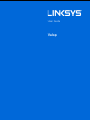 1
1
-
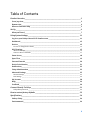 2
2
-
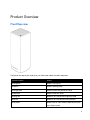 3
3
-
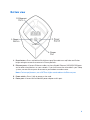 4
4
-
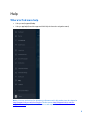 5
5
-
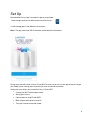 6
6
-
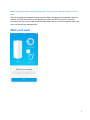 7
7
-
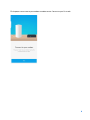 8
8
-
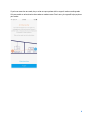 9
9
-
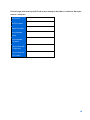 10
10
-
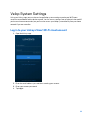 11
11
-
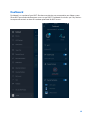 12
12
-
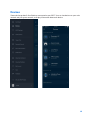 13
13
-
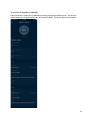 14
14
-
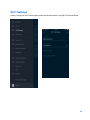 15
15
-
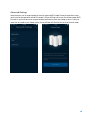 16
16
-
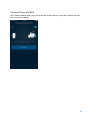 17
17
-
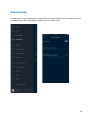 18
18
-
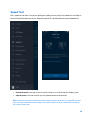 19
19
-
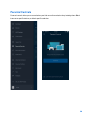 20
20
-
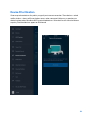 21
21
-
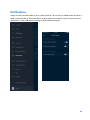 22
22
-
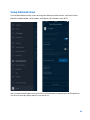 23
23
-
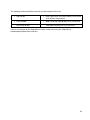 24
24
-
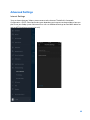 25
25
-
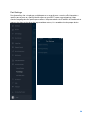 26
26
-
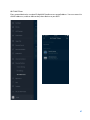 27
27
-
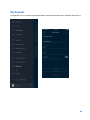 28
28
-
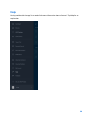 29
29
-
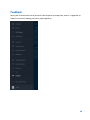 30
30
-
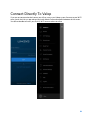 31
31
-
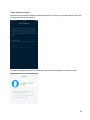 32
32
-
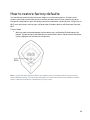 33
33
-
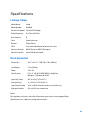 34
34
-
 35
35
-
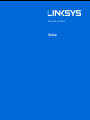 36
36
-
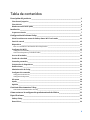 37
37
-
 38
38
-
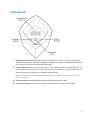 39
39
-
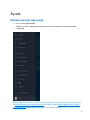 40
40
-
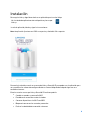 41
41
-
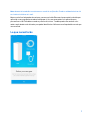 42
42
-
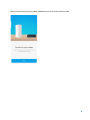 43
43
-
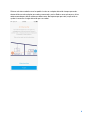 44
44
-
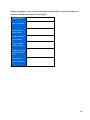 45
45
-
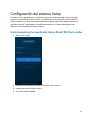 46
46
-
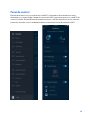 47
47
-
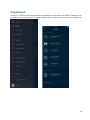 48
48
-
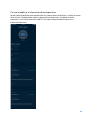 49
49
-
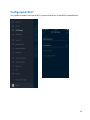 50
50
-
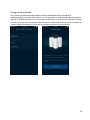 51
51
-
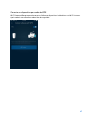 52
52
-
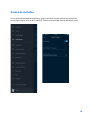 53
53
-
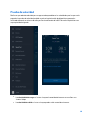 54
54
-
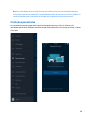 55
55
-
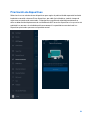 56
56
-
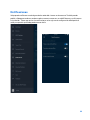 57
57
-
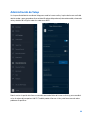 58
58
-
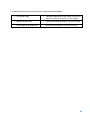 59
59
-
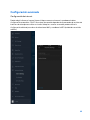 60
60
-
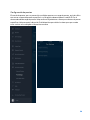 61
61
-
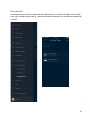 62
62
-
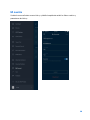 63
63
-
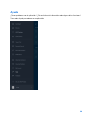 64
64
-
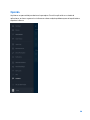 65
65
-
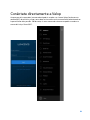 66
66
-
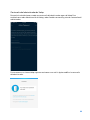 67
67
-
 68
68
-
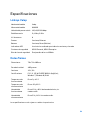 69
69
-
 70
70
-
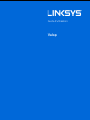 71
71
-
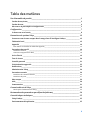 72
72
-
 73
73
-
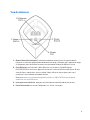 74
74
-
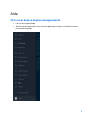 75
75
-
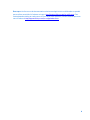 76
76
-
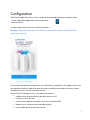 77
77
-
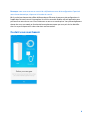 78
78
-
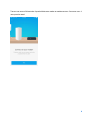 79
79
-
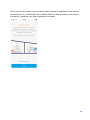 80
80
-
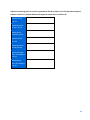 81
81
-
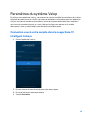 82
82
-
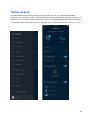 83
83
-
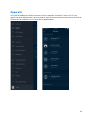 84
84
-
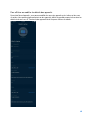 85
85
-
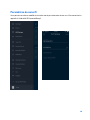 86
86
-
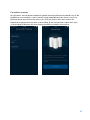 87
87
-
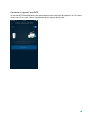 88
88
-
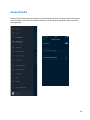 89
89
-
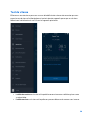 90
90
-
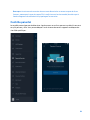 91
91
-
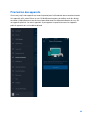 92
92
-
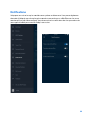 93
93
-
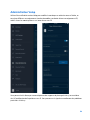 94
94
-
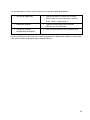 95
95
-
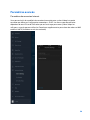 96
96
-
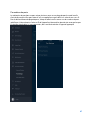 97
97
-
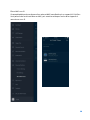 98
98
-
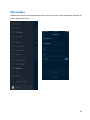 99
99
-
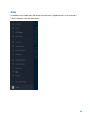 100
100
-
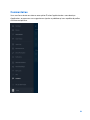 101
101
-
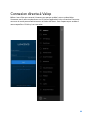 102
102
-
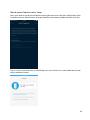 103
103
-
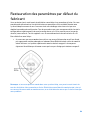 104
104
-
 105
105
-
 106
106
-
 107
107
-
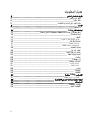 108
108
-
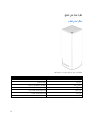 109
109
-
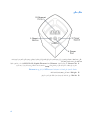 110
110
-
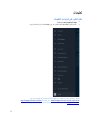 111
111
-
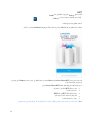 112
112
-
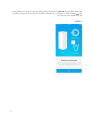 113
113
-
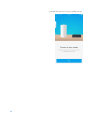 114
114
-
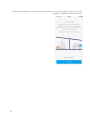 115
115
-
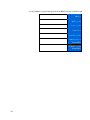 116
116
-
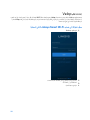 117
117
-
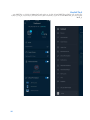 118
118
-
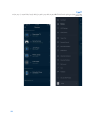 119
119
-
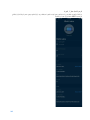 120
120
-
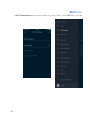 121
121
-
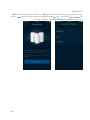 122
122
-
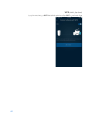 123
123
-
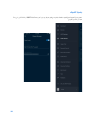 124
124
-
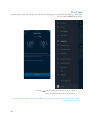 125
125
-
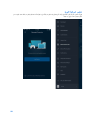 126
126
-
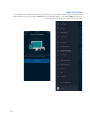 127
127
-
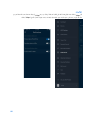 128
128
-
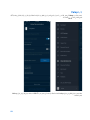 129
129
-
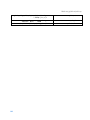 130
130
-
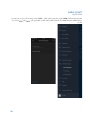 131
131
-
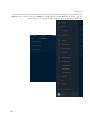 132
132
-
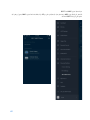 133
133
-
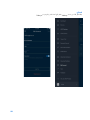 134
134
-
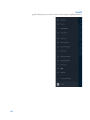 135
135
-
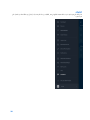 136
136
-
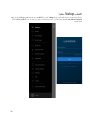 137
137
-
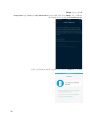 138
138
-
 139
139
-
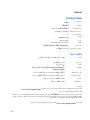 140
140
-
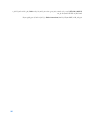 141
141
-
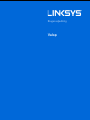 142
142
-
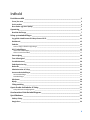 143
143
-
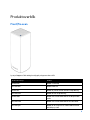 144
144
-
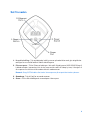 145
145
-
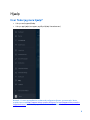 146
146
-
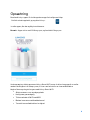 147
147
-
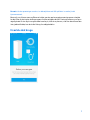 148
148
-
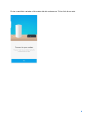 149
149
-
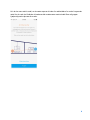 150
150
-
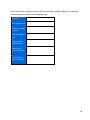 151
151
-
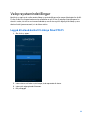 152
152
-
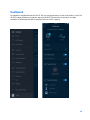 153
153
-
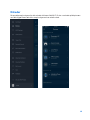 154
154
-
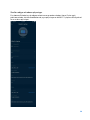 155
155
-
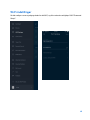 156
156
-
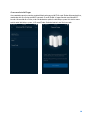 157
157
-
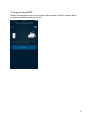 158
158
-
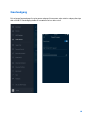 159
159
-
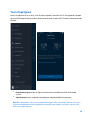 160
160
-
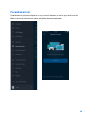 161
161
-
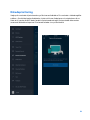 162
162
-
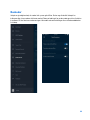 163
163
-
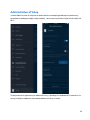 164
164
-
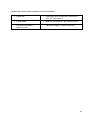 165
165
-
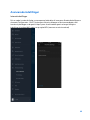 166
166
-
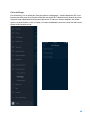 167
167
-
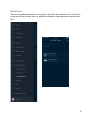 168
168
-
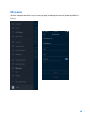 169
169
-
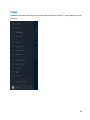 170
170
-
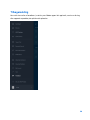 171
171
-
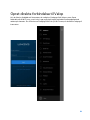 172
172
-
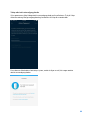 173
173
-
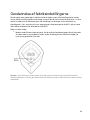 174
174
-
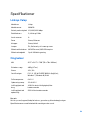 175
175
-
 176
176
-
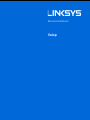 177
177
-
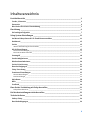 178
178
-
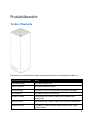 179
179
-
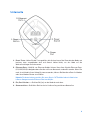 180
180
-
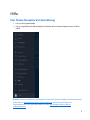 181
181
-
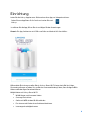 182
182
-
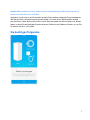 183
183
-
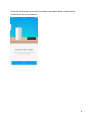 184
184
-
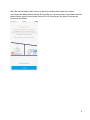 185
185
-
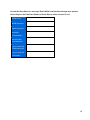 186
186
-
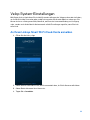 187
187
-
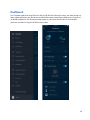 188
188
-
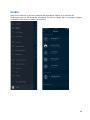 189
189
-
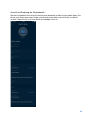 190
190
-
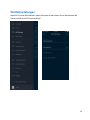 191
191
-
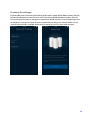 192
192
-
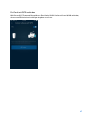 193
193
-
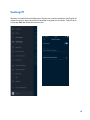 194
194
-
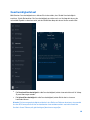 195
195
-
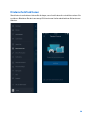 196
196
-
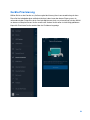 197
197
-
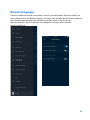 198
198
-
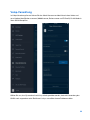 199
199
-
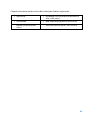 200
200
-
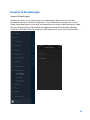 201
201
-
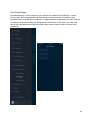 202
202
-
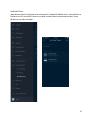 203
203
-
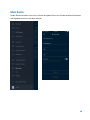 204
204
-
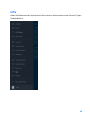 205
205
-
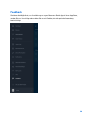 206
206
-
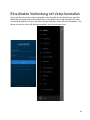 207
207
-
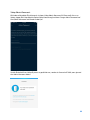 208
208
-
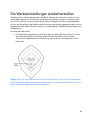 209
209
-
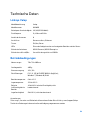 210
210
-
 211
211
-
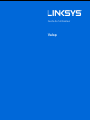 212
212
-
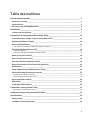 213
213
-
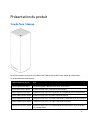 214
214
-
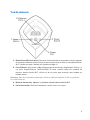 215
215
-
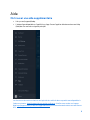 216
216
-
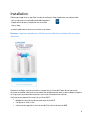 217
217
-
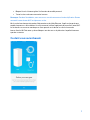 218
218
-
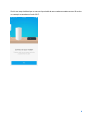 219
219
-
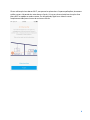 220
220
-
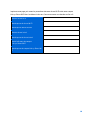 221
221
-
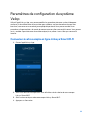 222
222
-
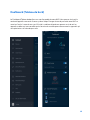 223
223
-
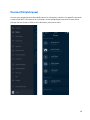 224
224
-
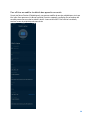 225
225
-
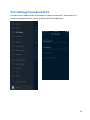 226
226
-
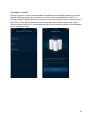 227
227
-
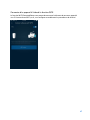 228
228
-
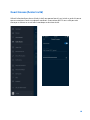 229
229
-
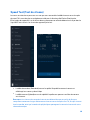 230
230
-
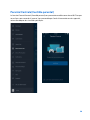 231
231
-
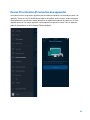 232
232
-
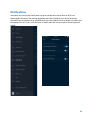 233
233
-
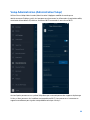 234
234
-
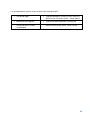 235
235
-
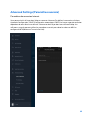 236
236
-
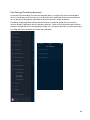 237
237
-
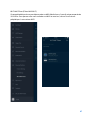 238
238
-
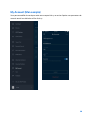 239
239
-
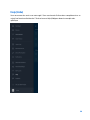 240
240
-
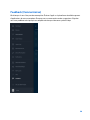 241
241
-
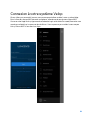 242
242
-
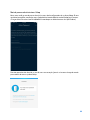 243
243
-
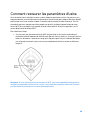 244
244
-
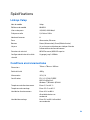 245
245
-
 246
246
-
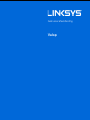 247
247
-
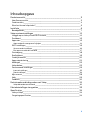 248
248
-
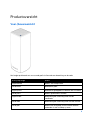 249
249
-
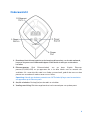 250
250
-
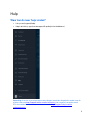 251
251
-
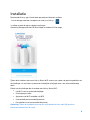 252
252
-
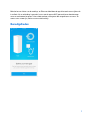 253
253
-
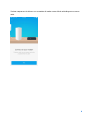 254
254
-
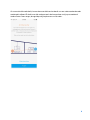 255
255
-
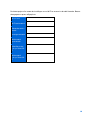 256
256
-
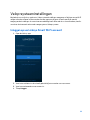 257
257
-
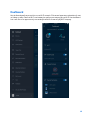 258
258
-
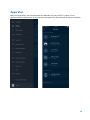 259
259
-
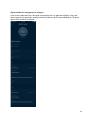 260
260
-
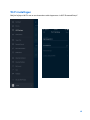 261
261
-
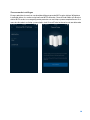 262
262
-
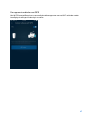 263
263
-
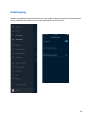 264
264
-
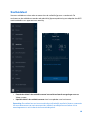 265
265
-
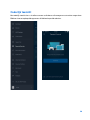 266
266
-
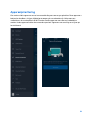 267
267
-
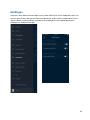 268
268
-
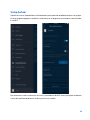 269
269
-
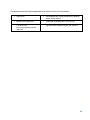 270
270
-
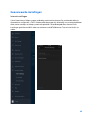 271
271
-
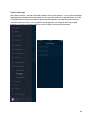 272
272
-
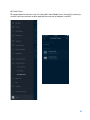 273
273
-
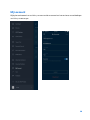 274
274
-
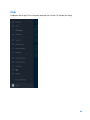 275
275
-
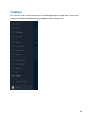 276
276
-
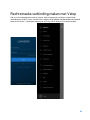 277
277
-
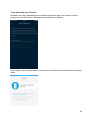 278
278
-
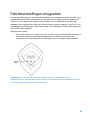 279
279
-
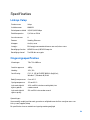 280
280
-
 281
281
-
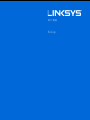 282
282
-
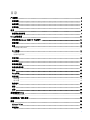 283
283
-
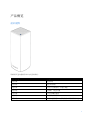 284
284
-
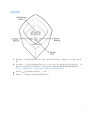 285
285
-
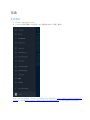 286
286
-
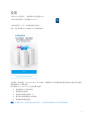 287
287
-
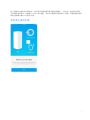 288
288
-
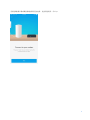 289
289
-
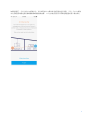 290
290
-
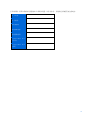 291
291
-
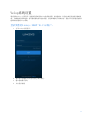 292
292
-
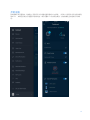 293
293
-
 294
294
-
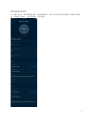 295
295
-
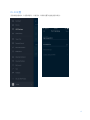 296
296
-
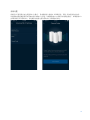 297
297
-
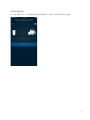 298
298
-
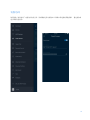 299
299
-
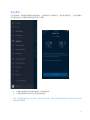 300
300
-
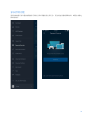 301
301
-
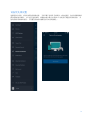 302
302
-
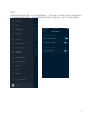 303
303
-
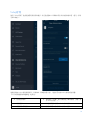 304
304
-
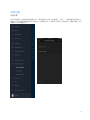 305
305
-
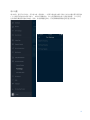 306
306
-
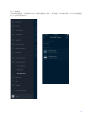 307
307
-
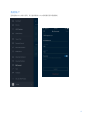 308
308
-
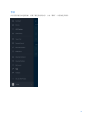 309
309
-
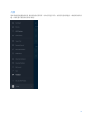 310
310
-
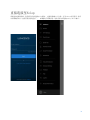 311
311
-
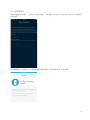 312
312
-
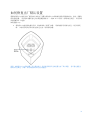 313
313
-
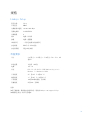 314
314
-
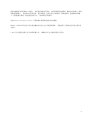 315
315
-
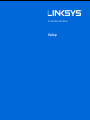 316
316
-
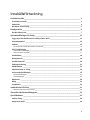 317
317
-
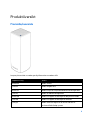 318
318
-
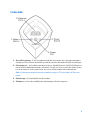 319
319
-
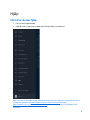 320
320
-
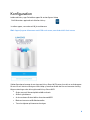 321
321
-
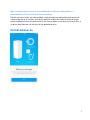 322
322
-
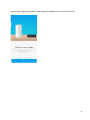 323
323
-
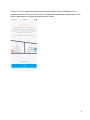 324
324
-
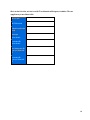 325
325
-
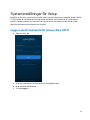 326
326
-
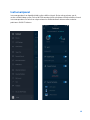 327
327
-
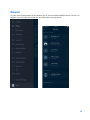 328
328
-
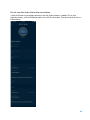 329
329
-
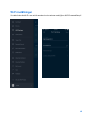 330
330
-
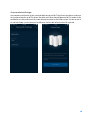 331
331
-
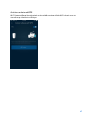 332
332
-
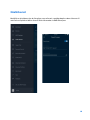 333
333
-
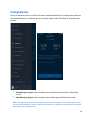 334
334
-
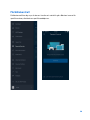 335
335
-
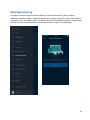 336
336
-
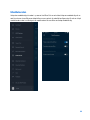 337
337
-
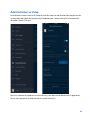 338
338
-
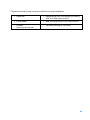 339
339
-
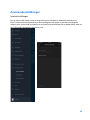 340
340
-
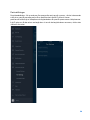 341
341
-
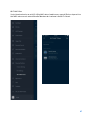 342
342
-
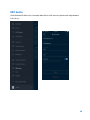 343
343
-
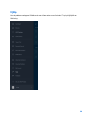 344
344
-
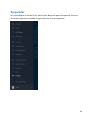 345
345
-
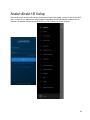 346
346
-
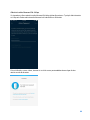 347
347
-
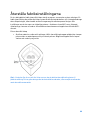 348
348
-
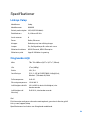 349
349
-
 350
350
-
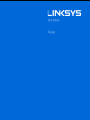 351
351
-
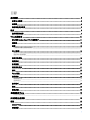 352
352
-
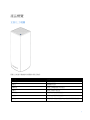 353
353
-
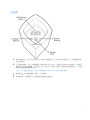 354
354
-
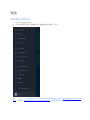 355
355
-
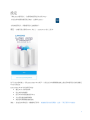 356
356
-
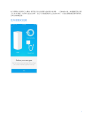 357
357
-
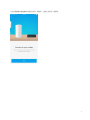 358
358
-
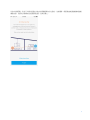 359
359
-
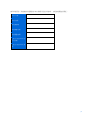 360
360
-
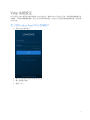 361
361
-
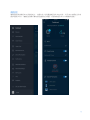 362
362
-
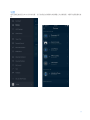 363
363
-
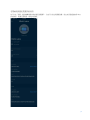 364
364
-
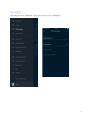 365
365
-
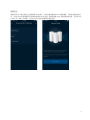 366
366
-
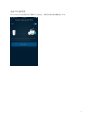 367
367
-
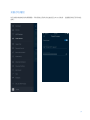 368
368
-
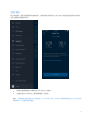 369
369
-
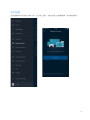 370
370
-
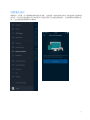 371
371
-
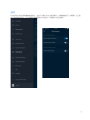 372
372
-
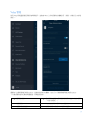 373
373
-
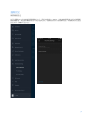 374
374
-
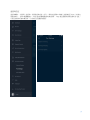 375
375
-
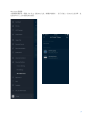 376
376
-
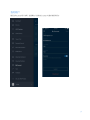 377
377
-
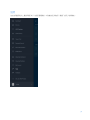 378
378
-
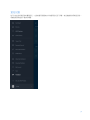 379
379
-
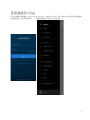 380
380
-
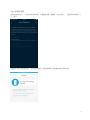 381
381
-
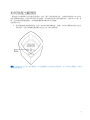 382
382
-
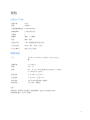 383
383
-
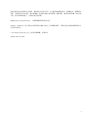 384
384
på andra språk
- español: Linksys Velop Manual de usuario
- Deutsch: Linksys Velop Benutzerhandbuch
- français: Linksys Velop Manuel utilisateur
- English: Linksys Velop User manual
- dansk: Linksys Velop Brugermanual
- Nederlands: Linksys Velop Handleiding
Relaterade papper
-
Linksys WRT54G(EU/LA) Användarmanual
-
Linksys WAG200G Användarmanual
-
Linksys WRT3200ACM-EU Routeur Wi-Fi AC3200 MU-MIMO AC wave 2 Open source Användarmanual
-
Linksys X2000-RM Bruksanvisning
-
Linksys X2000X3000X3500 Bruksanvisning
-
Linksys X1000 Bruksanvisning
-
Linksys X6200 Bruksanvisning
-
Linksys WES610N Bruksanvisning
Andra dokument
-
Belkin F8T012-F8T013 Bruksanvisning
-
Panasonic CZTAW1 Bruksanvisningar
-
Belkin F4U037CW Användarmanual
-
Inseego Wavemaker™ PRO FX2000e Snabbstartsguide
-
Belkin F8M120cw 8820ek00824 Användarmanual
-
Belkin PAC002 True Wireless Earbuds Användarmanual
-
Cisco Systems Linksys-X2000 Användarmanual
-
Yamaha CS-40M Bruksanvisning
-
Inseego FX2000 Användarguide
-
Inseego Wavemaker™ FX2000 Snabbstartsguide